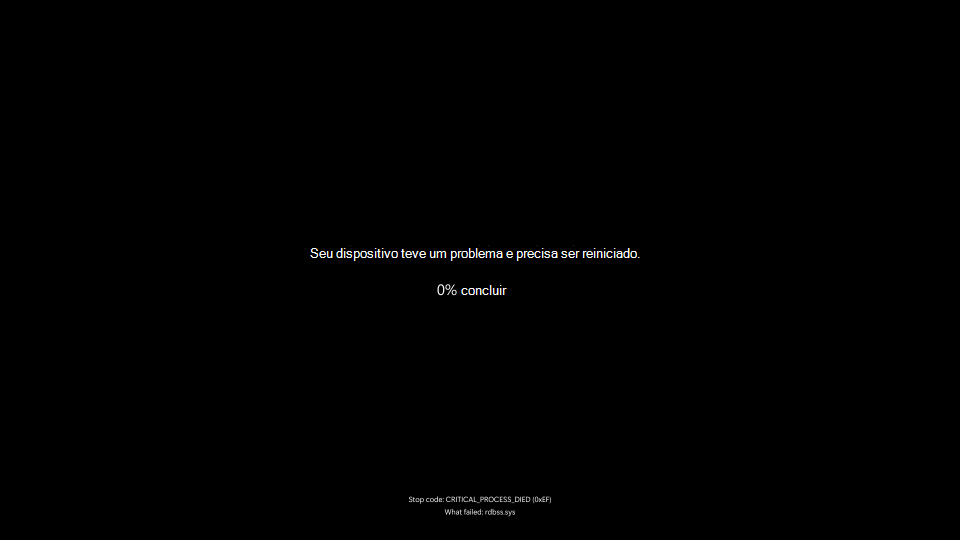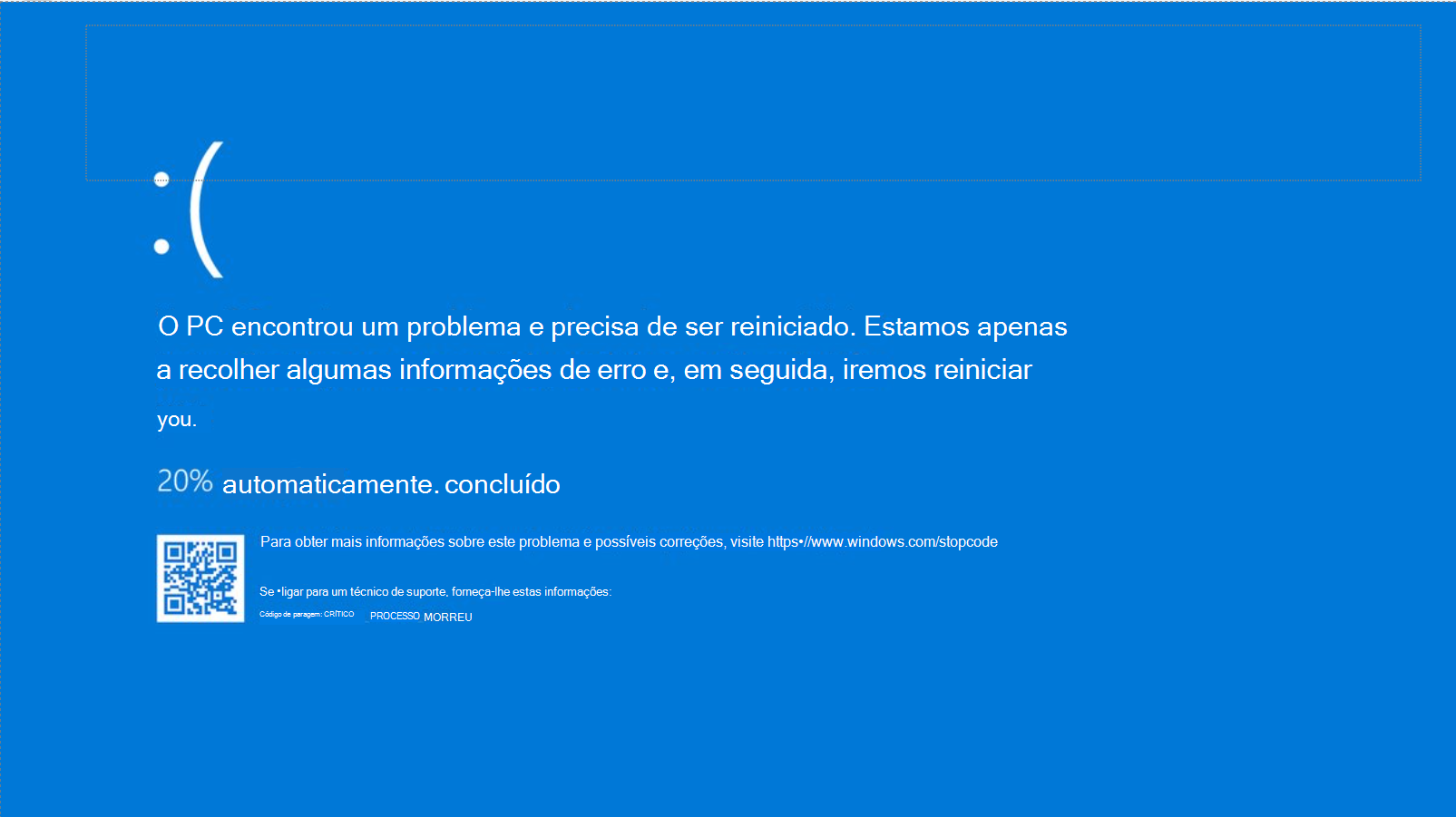Windows 11 podem ser encerradas ou reiniciadas inesperadamente quando ocorre um problema grave, fazendo com que veja brevemente uma mensagem de erro, como "O dispositivo encontrou um problema e precisa de ser reiniciado". Windows 11 será reiniciado automaticamente. Isto também é conhecido como um erro de código de paragem, um erro marcar, um erro de kernel, um erro de Ecrã Azul ou um erro de Ecrã Preto ou BSOD.
Observação: Para um ecrã em branco, frequentemente referido como "ecrã preto" devido ao seu aspeto, sem um código de erro fatal ou com um cursor, consulte Resolução de problemas de ecrãs em branco no Windows.
Um reinício inesperado pode ser causado por um dispositivo de hardware, o respetivo controlador ou software. Para ajudar a determinar a causa do problema, será apresentado um código de paragem, como PAGE_FAULT_IN_NONPAGED_AREA ou MEMORY_MANAGEMENT na parte inferior do ecrã e, se disponível, o nome do módulo do código que estava a ser executado no momento em que o problema ocorreu.
A cor do ecrã e as mensagens de um erro de código de paragem podem variar consoante a versão do Windows 11 que está a executar.
Windows 11, versão 24H2 e posterior:
Windows 11, versão 23H2 e anterior:
Passos básicos de resolução de problemas para Windows 11 ecrãs azuis, ecrãs pretos e erros de código de paragem
Na maioria dos casos, quando Windows 11 reinicia inesperadamente, o problema é resolvido pelo reinício e não é necessária mais nenhuma ação. No entanto, se Windows 11 reiniciar frequentemente devido ao mesmo erro de código de paragem, experimente estes passos básicos de resolução de problemas para resolve o problema:
-
Remova qualquer novo hardware. Se tiver adicionado novo hardware ao PC antes do erro, encerre o PC, remova o hardware e tente reiniciar.
-
Inicie o PC no modo de segurança. Se tiver problemas ao reiniciar, inicie o computador no modo de segurança. Consulte Iniciar o PC no modo de segurança no Windows 11 para obter detalhes. No modo de segurança, pode experimentar os restantes passos de resolução de problemas.
-
Verifique o Gerenciador de Dispositivos. Clique com o botão direito do rato no botão Iniciar e selecione Gerenciador de Dispositivos. Verifique se algum dispositivo está marcado com o ponto de exclamação (!). Clique com o botão direito do rato no dispositivo e selecione Atualizar controlador. Se atualizar o controlador não ajudar, tente desativar ou desinstalar o dispositivo.
-
Verifique se existe espaço livre suficiente no disco rígido. O sistema operativo e algumas aplicações requerem espaço livre suficiente para criar ficheiros de troca e executar outras funções. Com base na configuração do sistema, o requisito exato varia, mas é boa ideia ter 10% a 15% de espaço livre disponível.
-
Instale a Windows 11 Atualizações mais recente.Para marcar para obter atualizações, selecione Iniciar > Definições > Windows Update e, em seguida, selecione Procurar atualizações.
-
Restaure Windows 11. Se nenhum destes passos ajudar, experimente restaurar Windows 11 com um ponto de restauro do sistema ou uma das outras opções listadas em Opções de recuperação no Windows 11. Escolha a opção de recuperação mais próxima do seu cenário.
Se for um profissional de TI ou um utilizador avançado, pode experimentar passos de resolução de problemas avançados para ecrãs azuis do Windows, ecrãs pretos e erros de código de paragem.
Windows 10 podem ser encerradas ou reiniciadas inesperadamente quando ocorre um problema grave, fazendo com que veja brevemente uma mensagem de erro, como "O dispositivo encontrou um problema e precisa de ser reiniciado". Windows 10 será reiniciado automaticamente. Isto também é conhecido como um erro de código de paragem, um erro marcar, um erro de kernel ou um erro de Ecrã Azul ou BSOD.
Um reinício inesperado pode ser causado por um dispositivo de hardware, o respetivo controlador ou software. Para ajudar a determinar a causa do problema, será apresentado um código de paragem, como PAGE_FAULT_IN_NONPAGED_AREA ou MEMORY_MANAGEMENT na parte inferior do ecrã e, se disponível, o nome do módulo do código que estava a ser executado no momento em que o problema ocorreu.
Passos básicos de resolução de problemas para Windows 10 ecrãs azuis e erros de código de paragem
Na maioria dos casos, quando Windows 10 reinicia inesperadamente, o problema é resolvido pelo reinício e não é necessária mais nenhuma ação. No entanto, se Windows 10 reiniciar frequentemente devido ao mesmo erro de código de paragem, experimente estes passos básicos de resolução de problemas para resolve o problema:
-
Remova qualquer novo hardware. Se tiver adicionado novo hardware ao PC antes do erro, encerre o PC, remova o hardware e tente reiniciar.
-
Inicie o PC no modo de segurança. Se tiver problemas ao reiniciar, inicie o computador no modo de segurança. Consulte Iniciar o PC no modo de segurança no Windows 10 para obter detalhes. No modo de segurança, pode experimentar os restantes passos de resolução de problemas.
-
Verifique o Gerenciador de Dispositivos. Clique com o botão direito do rato no botão Iniciar e selecione Gerenciador de Dispositivos. Verifique se algum dispositivo está marcado com o ponto de exclamação (!). Clique com o botão direito do rato no dispositivo e selecione Atualizar controlador. Se atualizar o controlador não ajudar, tente desativar ou desinstalar o dispositivo.
-
Verifique se existe espaço livre suficiente no disco rígido. O sistema operativo e algumas aplicações requerem espaço livre suficiente para criar ficheiros de troca e executar outras funções. Com base na configuração do sistema, o requisito exato varia, mas é boa ideia ter 10% a 15% de espaço livre disponível.
-
Instale a Windows 10 Atualizações mais recente. Para marcar para obter atualizações, selecione Iniciar > Definições Atualização & Segurança Windows Update > selecione Procurar atualizações do Windows.
-
Restaure Windows 10. Se nenhum destes passos ajudar, experimente restaurar Windows 10 com um ponto de restauro do sistema ou uma das outras opções listadas em Opções de recuperação no Windows 10. Escolha a opção de recuperação mais próxima do seu cenário.
Se for um profissional de TI ou um utilizador avançado, pode experimentar passos de resolução de problemas avançados para ecrãs azuis do Windows e parar erros de código.